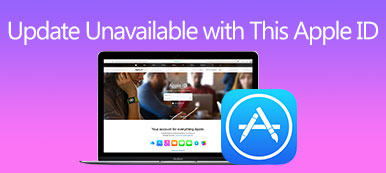iPadin tai iPhonen ohjelmiston päivittäminen on välttämätöntä optimaalisen suorituskyvyn, suojauksen ja uusimpien ominaisuuksien käytön varmistamiseksi. Joskus saatat kuitenkin kohdata olemisen turhauttavan virheen ei voi tarkistaa päivityksiä iPadissa tai iPhonessa. Tämä viesti tutkii tämän ongelman yleisiä syitä ja tarjoaa joitain käytännön korjauksia, jotka auttavat sinua ratkaisemaan sen.
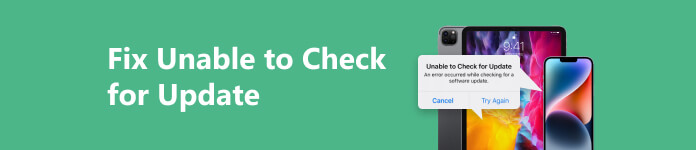
Osa 1. Miksi iPhone tai iPad ei voi tarkistaa päivitystä
On useita mahdollisia syitä, miksi iPhone tai iPad näyttää Päivitystä ei voi tarkistaa virheviesti. Tässä osassa keskustelemme tärkeimmistä syistä, jotka voivat johtaa ongelmaan.
Heikko tai epävakaa Internet-yhteys
Yksi mahdollinen syy on, että laitetta ei ehkä ole yhdistetty hyvään Internet-yhteyteen. Ohjelmistopäivityksen tarkistamiseksi iPhone tai iPad vaatii luotettavan Internet-yhteyden. Oletetaan, että olet yhteydessä heikkoon tai epävakaaseen Wi-Fi-verkkoon tai sinulla on rajoitetusti dataa matkapuhelinverkossasi. Siinä tapauksessa se voi estää iOS-laitetta kommunikoimasta tehokkaasti Applen päivityspalvelimien kanssa.
Riittämätön tallennustila
Toinen mahdollinen syy, jolla saatat kohdata vaikeuksia iPhone- tai iPad-päivityksen tarkistamisessa, on laitteen riittämätön tallennustila. Ennen päivityksen aloittamista iPad tai iPhone tarvitsee tarpeeksi vapaata tilaa uuden ohjelmiston lataamiseen ja asentamiseen.
Ohjelmistohäiriöt
Joskus häiriöt tai virheet voivat estää iPadiasi tai iPhoneasi tarkistamasta ohjelmistopäivitystä. Nämä häiriöt voivat johtua useista tekijöistä, kuten jäännösvälimuistitiedostoista tai tilapäisistä järjestelmävirheistä.
Vanhat iOS-laitteet
Vanha laitemalli voi myös olla syynä siihen, että tämä ei pysty tarkistamaan päivitysvirheitä. Apple tarjoaa ohjelmistopäivityksiä tietyn ajanjakson ajaksi, tyypillisesti kolmesta viiteen vuodeksi laitteesta riippuen. Kun iPhonesi tai iPadisi saavuttaa tuen elinkaarensa lopun, se ei enää saa päivityksiä Applelta. Jos laitteesi on saavuttanut käyttöikänsä lopussa, et voi tarkistaa tai ladata uusia päivityksiä.
Apple-palvelinongelmat
Joskus iPhone tai iPad, joka ei pysty tarkistamaan päivitysongelmaa, ei välttämättä johdu laitteestasi, vaan pikemminkin Applen palvelimista. Apple julkaisee säännöllisesti ohjelmistopäivityksiä laitteilleen, ja kun uusi päivitys tulee saataville, niiden käyttäjien määrä kasvaa usein, jotka yrittävät ladata sen samanaikaisesti. Tämä voi rasittaa Applen palvelimia ja aiheuttaa tilapäisiä ongelmia ohjelmistopäivitysten tarkistamisessa. Käy Applen järjestelmän tila -sivulla tarkistaaksesi, onko päivityspalveluissa häiriöitä.
Osa 2. iPhonen ja iPadin korjaaminen Päivitysongelmia ei voi tarkistaa
Kun ymmärrät, miksi iPhonesi tai iPadisi näyttää kehotteen, jossa lukee Ei voi tarkistaa päivitystä, voit helposti käyttää mahdollisia ratkaisuja päästäksesi eroon siitä. Tämä osa opastaa sinua vianetsintävaiheiden läpi ja selittää jokaisen ytimekkäästi ongelman ratkaisemiseksi.
Tarkista Internet-yhteys
Kun olet iPhonen päivittäminen epäonnistui tai iPadissa, varmista ensin, että laitteesi on yhdistetty vakaaseen Wi-Fi-verkkoon. Sinun tulee myös poistaa VPN tai välityspalvelin käytöstä. Jos käytät VPN:ää ja välityspalvelinta iPhonessa/iPadissa, sammuta ne väliaikaisesti, koska ne voivat häiritä iOS-päivitysprosessia. Voit ottaa ne käyttöön ja poistaa ne käytöstä siirtymällä kohtaan Asetukset, Yleiset ja VPN ja laitehallinta.
Käynnistä iPhone tai iPad uudelleen, kun päivitysten tarkistaminen ei onnistu
Yksinkertainen uudelleenkäynnistys voi joskus korjata tilapäisiä häiriöitä ja poistaa Ei voida tarkistaa päivitystä -virhesanoman. Katkaise laitteesta virta tavanomaisten ohjeiden mukaisesti, odota muutama sekunti ja käynnistä se uudelleen painamalla virtapainiketta. Tämän jälkeen voit yrittää päivittää ohjelmiston uudelleen tarkistaaksesi, onko ongelma ratkaistu.

Palauta verkkoasetukset korjataksesi iOS Päivitysten tarkistaminen ei onnistu
Verkkoasetusten palauttaminen voi ratkaista verkkoon liittyviä ongelmia. Se voi auttaa ratkaisemaan iPhonen tai iPadin, joka ei pysty tarkistamaan päivitysongelmaa. Siirry kohtaan Asetukset > Yleiset > Siirrä tai nollaa iPhone > asettaa uudelleen > Nollaa verkkoasetukset. Huomaa, että tämä toiminto poistaa kaikki tallennetut Wi-Fi-salasanat ja verkkoasetukset.

Vapauta tallennustilaa
Kuten yllä mainittu, riittämätön tallennustila voi aiheuttaa iPhonen ja iPadin päivitysongelmia. Näet nykyisen tallennustilan käytön siirtymällä kohtaan Asetukset, napauttamalla Yleistä ja valitsemalla sitten iPhonen/iPadin tallennustila. Poista tarpeettomat sovellukset, valokuvat tai videot tarvittaessa. Voit ottaa iCloud Photos käyttöön, purkaa käyttämättömiä sovelluksia ja hallita tiettyjä sovellustietoja tarpeidesi mukaan.
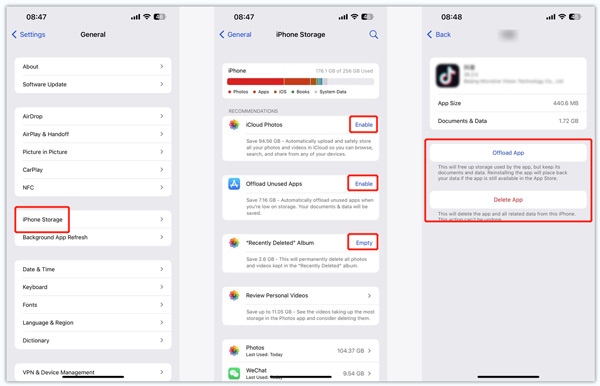
Poista vianetsinnän rajoitukset käytöstä Päivitystä ei voi tarkistaa iPhonessa ja iPadissa
Näyttöajan rajoitukset tai lapsilukko voivat estää iPhonea/iPadia tarkistamasta päivityksiä. Kun ohjelmistopäivitystä etsittäessä tapahtuu virhe, voit avata Asetukset ja valita Näytön aika, valitse Sisältöä ja yksityisyyttä koskevat rajoituksetja varmista, että iTunesin ja App Storen ostot ja sovellusten asentaminen ovat sallittuja.
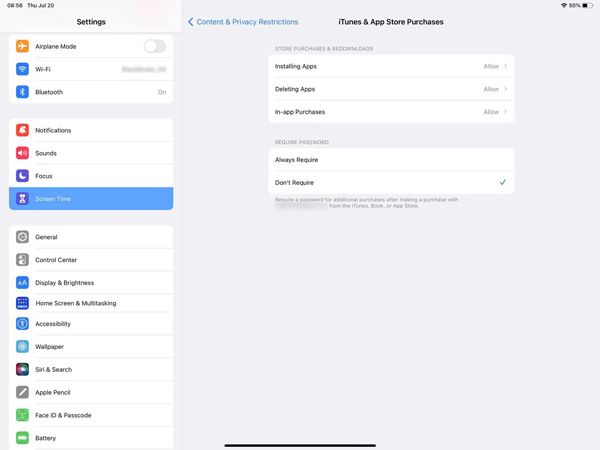
Päivitä ohjelmisto iTunesilla tai Finderilla
Jos et voi tarkistaa ohjelmistopäivitystä suoraan iPhonesta tai iPadista, liitä se tietokoneeseen ja päivitä ohjelmisto iTunesin tai Finderin avulla. Avaa iTunes tai Finder, valitse iOS-laitteesi ja napsauta Tarkista päivitykset asentaaksesi saatavilla olevat päivitykset.
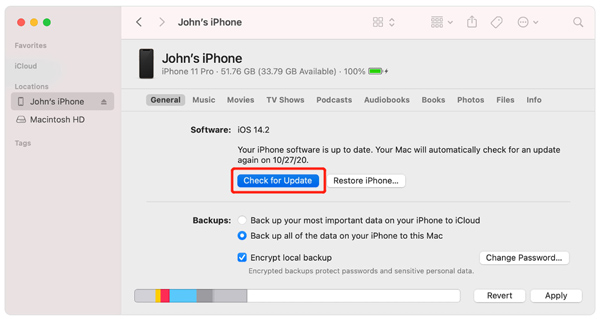
Ammattimainen tapa korjata iPhone iPad Päivitysten tarkistaminen ei onnistu
Oletetaan, että yllä olevat vianetsintävaiheet eivät auta sinua pääsemään eroon Ei voida tarkistaa päivitystä -virheestä. Siinä tapauksessa voit käyttää tehokasta Apeaksoftia iOS-järjestelmän palauttaminen ratkaisemaan erilaisia järjestelmään liittyviä ongelmia. Se tukee kaikkia iPhone- ja iPad-malleja, mukaan lukien iPhone 15/14/13/12/11, iPad Pro, iPad Air ja iPad mini.

4,000,000 + Lataukset
Korjaa iPhonen ja iPadin päivitysvirheiden tarkistaminen turvallisesti.
Erilaisten järjestelmään liittyvien ongelmien vianmääritys ja iOS- ja iPadOS-päivitys.
Korjaa kaatunut järjestelmä normaaliksi ja pelasta tiedot käytöstä poistetuilta iOS-laitteilta.
Tarjoa ilmainen pikakorjaus ja kaksi korjaustyyppiä iPhone-/iPad-ongelmien ratkaisemiseksi.
Lataa ja käynnistä iOS System Recovery, napsauta Aloita -painiketta ja yhdistä sitten laitteesi. Voit ensin käyttää sitä Ilmainen pikakorjaus vianmääritykseen päivitysvirheen tarkistamiseksi.

Noudata ohjeita jatkaaksesi. Jos se ei auta sinua korjaamaan iPhonen tai iPadin päivitysongelmaa, voit valita Vakio-tila or Edistynyt tila.

Valitse uusin järjestelmä, jonka haluat päivittää, ja napsauta sitten Lataa ja noudata näytön ohjeita prosessin loppuunsaattamiseksi.

Osa 3. Usein kysytyt kysymykset iPhonen ja iPadin ohjelmistopäivityksistä
Kuinka voin ottaa automaattiset päivitykset käyttöön iPhonessani?
Siirry kohtaan Asetukset, valitse Yleiset ja siirry sitten Ohjelmiston päivitys -liittymään. Napauta Automaattiset päivitykset ja ota käyttöön Lataa automaattisesti, Asenna iOS-päivitykset, Asenna nopeat suojausvastaukset ja Päivitä järjestelmätiedostot.
Kuinka poistat vanhat järjestelmäpäivitykset iPadistasi?
Asennetun iPadOS:n ja niihin liittyvien järjestelmätietojen poistaminen ei onnistu. Voit siirtyä asetuksiin, valita Yleiset, siirtyä iPadin tallennustilaan ja selata alaspäin nähdäksesi ne. Jos et asenna ohjelmistopäivitystä, voit poistaa sen sieltä.
Kuinka tehdasasetukset palautetaan iPad Airille?
Siirry iPadin Asetukset-sovelluksen Yleiset-kohtaan, napauta Siirrä tai Palauta iPad -vaihtoehtoa ja valitse sitten Poista kaikki sisältö ja asetukset. Napauta Jatka-painiketta Erase This iPad -käyttöliittymässä ja anna sitten iPadisi salasana jatkaaksesi.
Yhteenveto
Päivitysten tarkistamisen pitäisi olla suoraviivainen prosessi, joka pitää iOS-laitteesi toiminnassa sujuvasti ja turvallisesti. Se voi kuitenkin olla turhauttavaa, jos on ei voi tarkistaa iPhonen tai iPadin ohjelmistopäivitystä. Tämä viesti selittää yleiset syyt tämän virheilmoituksen takana. Lisäksi se jakaa hyödyllisiä vinkkejä iPhonen ja iPadin ohjelmistopäivitysongelmien helpottamiseen. Noudata suositeltuja korjauksia pitääksesi laitteesi ajan tasalla. Voit myös pyytää apua suoraan Apple-tuesta. He voivat tarjota henkilökohtaista ohjausta ja tutkia mahdollisia laitteisto-ongelmia.



 iPhone Data Recovery
iPhone Data Recovery iOS-järjestelmän palauttaminen
iOS-järjestelmän palauttaminen iOS-tietojen varmuuskopiointi ja palautus
iOS-tietojen varmuuskopiointi ja palautus iOS-näytön tallennin
iOS-näytön tallennin MobieTrans
MobieTrans iPhone Transfer
iPhone Transfer iPhone Eraser
iPhone Eraser WhatsApp-siirto
WhatsApp-siirto iOS-lukituksen poistaja
iOS-lukituksen poistaja Ilmainen HEIC-muunnin
Ilmainen HEIC-muunnin iPhonen sijainnin vaihtaja
iPhonen sijainnin vaihtaja Android Data Recovery
Android Data Recovery Rikkoutunut Android Data Extraction
Rikkoutunut Android Data Extraction Android Data Backup & Restore
Android Data Backup & Restore Puhelimen siirto
Puhelimen siirto Data Recovery
Data Recovery Blu-ray-soitin
Blu-ray-soitin Mac Cleaner
Mac Cleaner DVD Creator
DVD Creator PDF Converter Ultimate
PDF Converter Ultimate Windowsin salasanan palautus
Windowsin salasanan palautus Puhelimen peili
Puhelimen peili Video Converter Ultimate
Video Converter Ultimate video Editor
video Editor Screen Recorder
Screen Recorder PPT to Video Converter
PPT to Video Converter Diaesityksen tekijä
Diaesityksen tekijä Vapaa Video Converter
Vapaa Video Converter Vapaa näytön tallennin
Vapaa näytön tallennin Ilmainen HEIC-muunnin
Ilmainen HEIC-muunnin Ilmainen videokompressori
Ilmainen videokompressori Ilmainen PDF-kompressori
Ilmainen PDF-kompressori Ilmainen äänimuunnin
Ilmainen äänimuunnin Ilmainen äänitys
Ilmainen äänitys Vapaa Video Joiner
Vapaa Video Joiner Ilmainen kuvan kompressori
Ilmainen kuvan kompressori Ilmainen taustapyyhekumi
Ilmainen taustapyyhekumi Ilmainen kuvan parannin
Ilmainen kuvan parannin Ilmainen vesileiman poistaja
Ilmainen vesileiman poistaja iPhone-näytön lukitus
iPhone-näytön lukitus Pulmapeli Cube
Pulmapeli Cube